Gyors tippek videokollázs létrehozásához az Instagramon
Valójában ma nagyon sok közösségi média platform készül. És elmondhatjuk, hogy az Instagram az egyik legbefolyásosabb, különösen, ha a hírfolyamon közzétett különféle lenyűgöző képekről és videókról van szó. A közösségi média platform egyik programja az a rész, ahol megoszthatják egymással azokat a dolgokat, amelyeket élveznek, különleges alkalmakat.
Sokakat pedig lenyűgöz mások Instagram-története, ahol videó-kollázst készíthetnek a rögzített pillanataikból. És itt jön a kreativitás. Ezért ebben a bejegyzésben megtanítunk hogyan készítsünk videokollázst az Instagramon. Maradjon velünk ebben a bejegyzésben, és indítsa el a videokollázs történeteit.
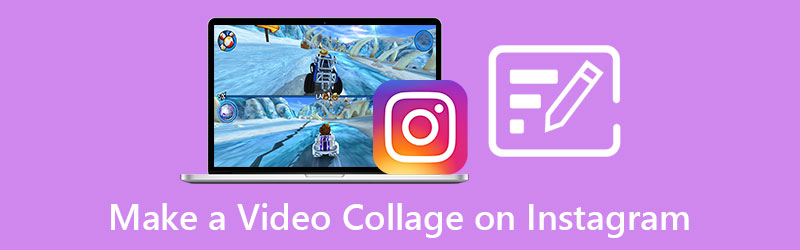
- 1. rész: Videókollázs készítésének legjobb módja az Instagram számára
- 2. rész: Videókollázs készítése az Instagram számára mobilon
- 3. rész. GYIK a Videokollázs készítéséről az Instagramon
1. rész: Videókollázs készítésének legjobb módja az Instagram számára
Ha módot keresel videokollázs készítésére az Instagramon, és azt szeretnéd, hogy ez a számítógépeden történjen, ne aggódj, Vidmore Video Converter itt van, hogy kezet nyújtson! Ezt az alkalmazást többcélúnak nevezik, mivel képes szerkeszteni a hangot, a videót, valamint konvertálni azokat különböző formátumokba. Ez az eszköz felhasználóbarát felülettel készült, nem csoda, hogy a szoftverhasználók jobban szeretik ezt az alkalmazást.
Gazdag és egyszerű szerkesztési funkcióinak köszönhetően könnyedén készíthet videokollázst Instagram-fiókjához. Ezért egy gyönyörű történetet közzétehet a közösségi média fiókjában. Érdekesen hangzik, igaz? Ezzel kapcsolatban itt található az útmutató, hogyan készíthet videókollázst az Instagram számára.
1. lépés: Szerezd meg a Video Collage Editort
Az Instagram számára készült videokollázs készítésének megkezdéséhez kattintson a Letöltés gombot, amely megfelelő az eszközén, majd telepítse és futtassa a rendszeren.
2. lépés: Videóklipek hozzáadása
Ha a program elkészült, kattintson a gombra Kollázs szakaszt a képernyő felett, és arra a részre irányítja, ahol a különböző szerkesztési funkciók elérhetők. Válassza ki a kívánt elrendezést, és adja hozzá a fájlokat a gombra kattintva Plusz aláírja a kiválasztott sablonokat.
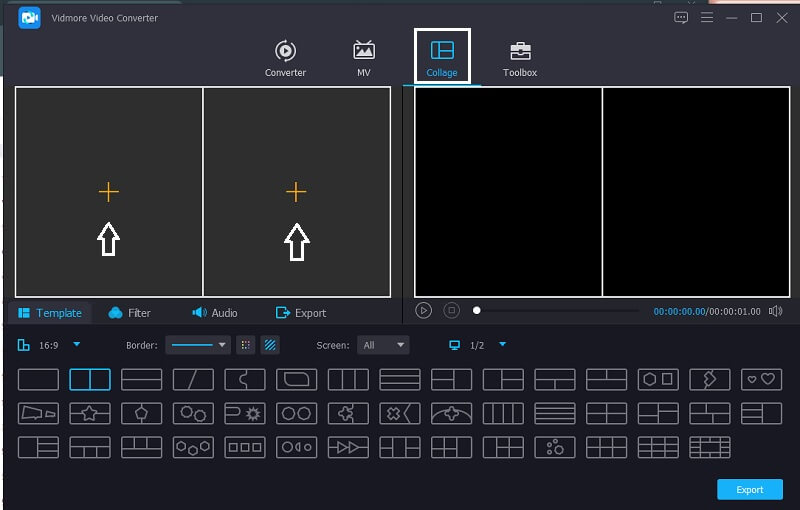
3. lépés: Válassza a Videósablon lehetőséget
Miután hozzáadta a kívánt videoklipeket, a ikonra kattintva hozzáadhat egy hangsávot Hang fülre kattintva a Plusz ikonra, most beszúrhat egy háttérzenét. Ha pedig más színt szeretne hozzáadni a rögzített videókhoz, kattintson a gombra Szűrő fület, majd alkalmazza a kívánt effektusokat.
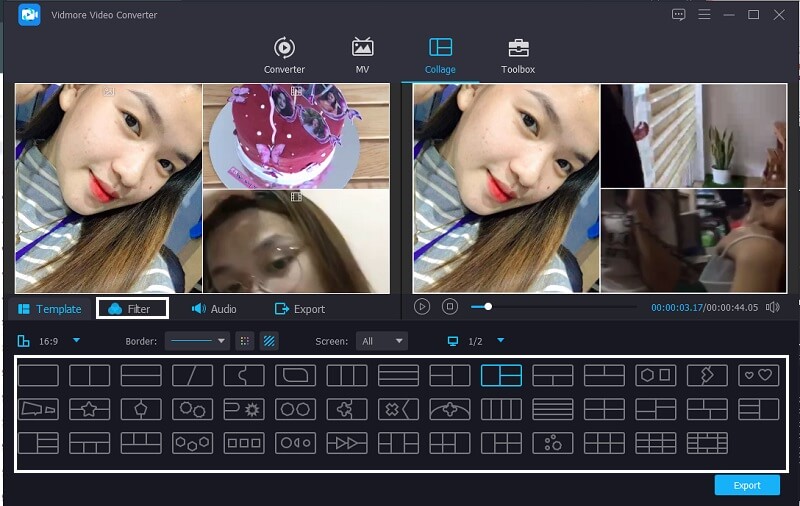
4. lépés: Mentse el a videokollázst
Ha végzett a módosítások alkalmazásával a fájlban, kattintson a gombra Export fület a képernyő alatt, majd a Indítsa el az Exportálást a következő megjelenő oldalon. És ez lenne minden!
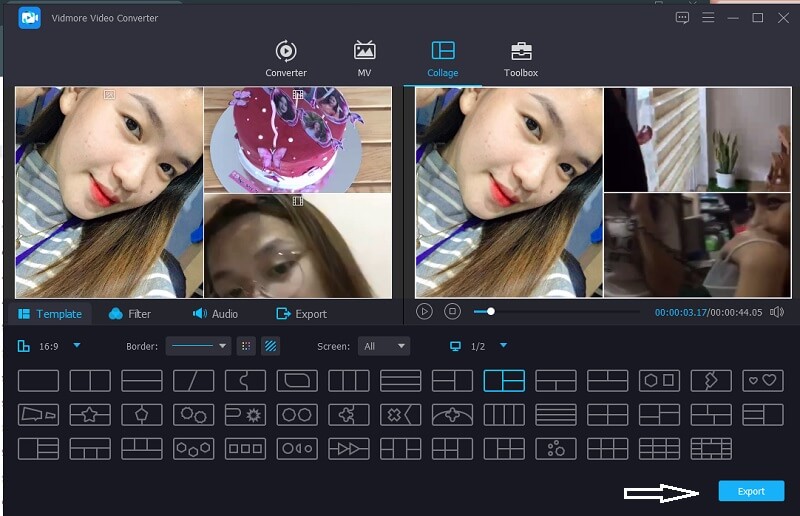
2. rész: Videókollázs készítése az Instagram számára mobilon
Mindannyian szeretnénk gyönyörű fotókat és videókat készíteni, amelyeket feltehetünk az Instagram-történeteinkre, ehhez pedig szükségünk lesz egy videó- és fotószerkesztőre, amely ezt lehetővé teszi. Az Instagramon általában közzétett történetek egyike a kollázsvideók, amelyekben különböző videókat játszanak le ugyanazon a képernyőn.
Ha pedig az Instagram-történetek közzétételének lelkes rajongói közé tartozol, két eszközt tartunk fenn itt, amelyek segítségével videókollázst készíthetsz Instagram-történeteidhez. Tehát minden további nélkül itt vannak a videó kollázskészítők az alábbiakban.
1. Videóba ágyazott
Az InVideo egy online eszköz, amely különféle szerkesztőeszközöket kínál a rögzített videók és fényképek szerkesztéséhez. Ez az egyik legjobb szerkesztő szoftver, amelyet sokan ajánlanak. Ingyenes próbaverziót és fizetős verziót kínál. Ezenkívül jó lehetőség videokollázs készítésére Instagram-történeteihez. A webalapú eszköz használatának jobb segítése érdekében vessen egy pillantást az alábbi lépésekre.
1. lépés: Menjen az InVideo hivatalos oldalára, és regisztráljon, hogy használni tudja az eszközt. Ezt követően kattintson a Csinálj egy videót fület, és válassza ki a Üres vászon és add hozzá a videoklipedet.
2. lépés: Ezután kattintson a gombra Média feltöltése hogy különböző fényképeket és videókat helyezzen el a könyvtárában. Ezután kattintson a képernyő bal oldalán található legördülő nyílra, és kattintson a Kollázs. Válassza ki a kívántat.
3. lépés: Miután elhelyezte klipjeit a kiválasztott kollázsban, és elégedett a változtatásokkal, kattintson a gombra Letöltés és megosztás gombra a képernyő felett, majd kattintson a Export lap következő. Az exportálási folyamat eltarthat egy ideig, miután befejeződött, kattintson a gombra Letöltés hogy videókollázst kapj.
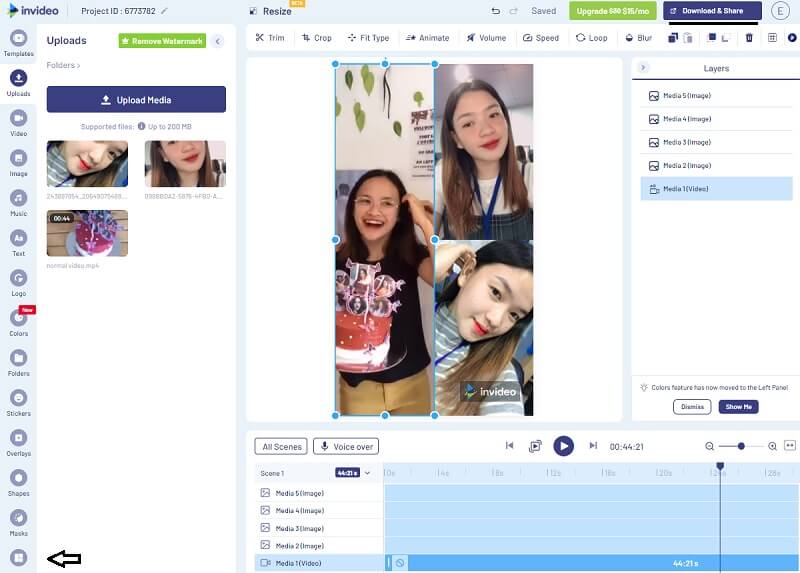
2. InShot
Ha olyan eszközt keres, amelyet letölthet mobileszközére, az InShot megfelelő választás. Ezzel az eszközzel fényképeket, videókat szerkeszthet, sőt diavetítést is készíthet. Ezért tartják az egyik legtöbbet letöltött eszköznek, ha a szerkesztőiparról van szó. Ennek a praktikus alkalmazásnak a használatához pedig az alábbi eljárást olvashatja.
1. lépés: Nyissa meg a Google Play oldalát, keresse meg a Video Editor & Video Maker – InShot alkalmazást, és telepítse mobileszközére. És kezdésként nyomja meg a Videó fület, és adja hozzá a kívánt videót.
2. lépés: Miután kiválasztotta a kívánt videót, engedélyezze a klipet az idővonalon, majd keresse meg a CSIPOG az alábbiakban felsorolt lehetőségek közül, és adjon hozzá egy másik videót vagy fényképet, amelyre szüksége van.
3. lépés: Miután végrehajtott néhány módosítást és sikeresen elkészített egy videokollázst, kattintson a Megment gombot a képernyő jobb felső részén, és várja meg, amíg a videó mentésre kerül a galériába.
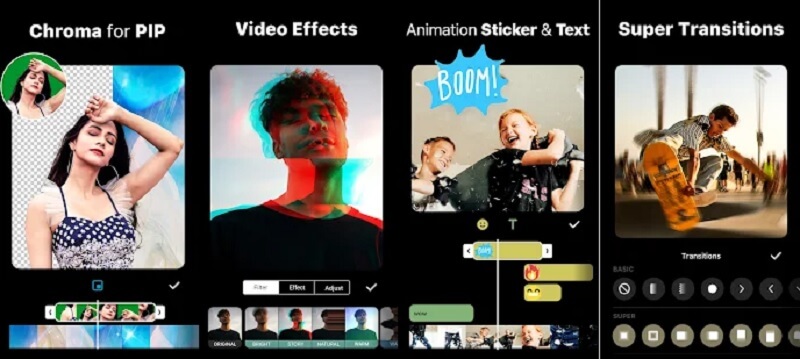
3. rész. GYIK a Videokollázs készítéséről az Instagramon
1. Melyik Mac-hez készült videokollázs készítő teszi lehetővé videók és képek kollázsának készítését?
Megfontolhatja a Vidmore Video Converter mivel Mac és Windows operációs rendszerre is letölthető, és képes kombinálni a fotót és a videót, és kollázsba helyezni.
2. Hogyan helyezhetek el egy dalt az InShot alkalmazásban létrehozott videokollázsba?
Csak kattintson a Zene fülre a képernyő alsó részén, majd válasszon a beépített hangeffektusok közül, vagy beírhatja a dalt a zenei könyvtárából is.
3. Készíthetek videokollázst közvetlenül az Instagram-fiókomon?
Sajnos nincs. Ezért ehhez szüksége lesz egy harmadik féltől származó alkalmazásra, például a Vidmore Video Converterre, az InVideo-ra és az InShot-ra.
Következtetés
Ez minden egy gyönyörű Instagram-sztori elkészítésében! Olvassa el ezt a bejegyzést, hogy megtudja fotó- és videókollázskészítő az Instagram számára. Akkor most mi van? Válassza ki a kívánt eszközt, és kezdjen el kollázst készíteni Instagram-történeteihez.


